비디오에서 오디오 제거, 모두 온라인
비디오에서 오디오를 제거하는 방법
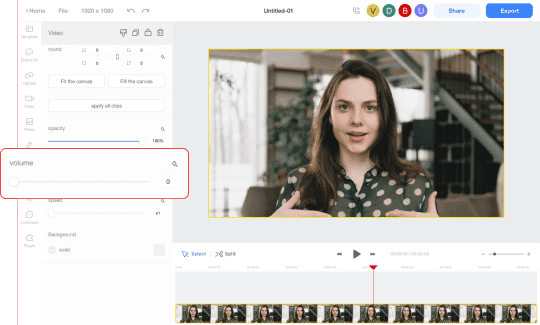
- 비디오 클립 업로드
원하는 것을 선택하고 타임라인에 추가하세요. - 비디오에서 오디오 제거
클립을 선택하고 왼쪽 메뉴의 볼륨 슬라이더를 0으로 조정하여 비디오를 음소거합니다. - 비디오 다운로드
새 비디오 파일을 내보내고 다운로드하세요.
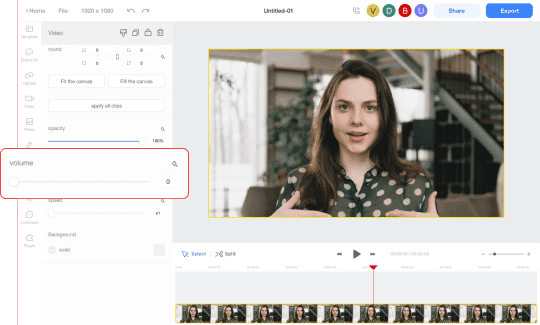

Ssemble 의 "비디오에서 오디오 제거" 기능을 사용하면 비디오 파일에서 오디오 트랙을 제거할 수 있습니다. 이는 오디오를 새 사운드트랙으로 바꾸거나 단순히 비디오를 음소거하려는 경우에 유용할 수 있습니다.
예, "비디오에서 오디오 제거" 기능은 Ssemble에서 완전히 무료로 사용할 수 있습니다.
예, "비디오에서 오디오 제거" 기능은 Ssemble에서 사용하기 매우 쉽습니다. 비디오 파일을 업로드하고 "오디오 제거" 옵션을 선택한 다음 편집된 비디오를 저장하기만 하면 됩니다.
예, 오디오 트랙을 분할하여 비디오의 오디오 일부를 유지하도록 선택할 수 있습니다.
예, Ssemble 하면 비디오 파일에서 오디오 제거를 취소할 수 있습니다. 실행 취소 기능은 편집기 도구 모음에서 사용할 수 있으며 이를 통해 오디오 제거를 포함한 이전 편집 작업으로 돌아갈 수 있습니다.
Ssemble MP4, MOV, AVI 등을 포함하여 "비디오에서 오디오 제거" 기능을 위한 광범위한 비디오 형식을 지원합니다.
비디오 제작 프로세스 속도를 높이세요
간단한 비디오 편집기와 강력한 플러그인으로
